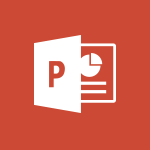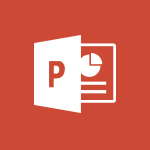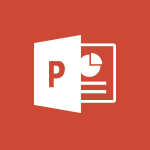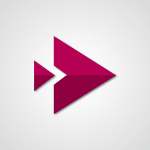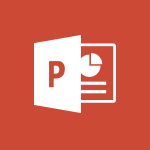PowerPoint - Enregistrer un diaporama avec narration et minutage des diapositives Vidéo
Découvrez comment enregistrer un diaporama avec narration et minutage des diapositives sur PowerPoint Online grâce à cette vidéo de formation.
Apprenez à utiliser les fonctionnalités améliorées d'enregistrement pour capturer votre présentation avec votre voix, vos mouvements d'entrée manuscrite et votre vidéo.
Obtenez des conseils pratiques pour modifier votre microphone ou votre caméra, utiliser la vue prompteur pour lire vos notes et naviguer facilement entre les diapositives.
Suivez les étapes simples présentées dans la vidéo pour enregistrer votre présentation et exporter votre vidéo pour la partager avec votre audience.
- 2:51
- 2956 vues
-
PowerPoint - Configurer votre présentation
- 2:06
- Vu 2511 fois
-
PowerPoint - Modifier les minutages des diapositives
- 2:12
- Vu 4568 fois
-
PowerPoint - Utiliser le mode Présentateur
- 2:21
- Vu 3063 fois
-
PowerPoint - Suppression des arrière-plans dans PowerPoint
- 3:16
- Vu 2874 fois
-
PowerPoint - Effectuer votre présentation
- 3:10
- Vu 2445 fois
-
PowerPoint - Présentez en direct
- 2:58
- Vu 3527 fois
-
PowerPoint - Vérifier le minutage d'un diaporama
- 2:55
- Vu 5224 fois
-
PowerPoint - Transition Morphose
- 0:42
- Vu 7051 fois
-
Rogner une image pour l'ajuster à une forme
- 2:50
- Vu 8418 fois
-
Idées de conception dans Powerpoint
- 0:34
- Vu 7625 fois
-
Modifier les en-têtes et pieds de page des documents
- 2:20
- Vu 7278 fois
-
Transition Morphose
- 0:42
- Vu 7051 fois
-
Mise en surbrillance du texte
- 2:50
- Vu 6624 fois
-
Modifier la taille de police, l'interligne et le retrait
- 4:49
- Vu 6362 fois
-
Ajouter une image en filigrane
- 3:42
- Vu 5974 fois
-
Modifier l'arrière-plan d'un thème
- 5:01
- Vu 5701 fois
-
Légendes et sous-titres instantanés dans Powerpoint
- 0:43
- Vu 5553 fois
-
Supprimer un filigrane
- 2:03
- Vu 5512 fois
-
Personnaliser les couleurs et enregistrer le thème
- 4:23
- Vu 5373 fois
-
Personnaliser la conception et les dispositions
- 5:03
- Vu 5235 fois
-
Vérifier le minutage d'un diaporama
- 2:55
- Vu 5224 fois
-
Créer un diagramme de processus
- 3:41
- Vu 5040 fois
-
Travailler à plusieurs sur un même document
- 1:39
- Vu 4992 fois
-
Animation d'images, de formes, de texte et d'autres objets
- 4:11
- Vu 4929 fois
-
Animer des diagrammes et des graphiques SmartArt
- 3:28
- Vu 4663 fois
-
Créer un organigramme à l'aide des outils SmartArt
- 5:26
- Vu 4651 fois
-
Modifier les minutages des diapositives
- 2:12
- Vu 4568 fois
-
Historique des versions amélioré
- 1:04
- Vu 4548 fois
-
Déclencher un effet d'animation
- 3:01
- Vu 4489 fois
-
Alignez des formes d'organigramme de processus et ajoutez des connecteurs
- 4:53
- Vu 4475 fois
-
Modifier les en-têtes et pieds de page sur le masque des diapositives
- 4:56
- Vu 4407 fois
-
Insérer des icônes
- 0:53
- Vu 4366 fois
-
Déclencher la lecture d'un texte sur une vidéo
- 3:31
- Vu 4312 fois
-
Définir la vitesse de lecture des transitions
- 2:40
- Vu 4209 fois
-
Images d'arrière-plan : Deux méthodes
- 5:13
- Vu 4172 fois
-
Créer un modèle à partir d'une présentation
- 3:15
- Vu 4068 fois
-
Associer un mouvement à d'autres effets
- 5:30
- Vu 4064 fois
-
Présentation de PowerPoint
- 1:02
- Vu 3985 fois
-
Créer un nouveau masque des diapositives et des dispositions
- 4:58
- Vu 3922 fois
-
Modification du style de police d'une présentation
- 2:54
- Vu 3814 fois
-
Réutiliser les diapositives
- 0:38
- Vu 3787 fois
-
Arrière-plans dans PowerPoint : étapes préliminaires
- 4:16
- Vu 3718 fois
-
90 secondes sur les masques des diapositives PowerPoint
- 1:33
- Vu 3603 fois
-
Imprimer des diapositives, notes et documents
- 2:29
- Vu 3571 fois
-
Présentez en direct
- 2:58
- Vu 3527 fois
-
Créer des animations personnalisées avec des trajectoires
- 3:22
- Vu 3510 fois
-
Ajouter des effets sonores à une animation
- 4:37
- Vu 3485 fois
-
Modifier la mise en forme d'une liste sur le masque des diapositives
- 5:33
- Vu 3434 fois
-
Appliquer et modifier un thème
- 4:32
- Vu 3425 fois
-
Commencer à utiliser PowerPoint
- 2:23
- Vu 3316 fois
-
Enregistrement de l'écran
- 1:05
- Vu 3310 fois
-
Appliquer des transitions entre les diapositives
- 3:08
- Vu 3273 fois
-
Ajouter des puces à un texte
- 1:56
- Vu 3270 fois
-
Utiliser des masques des diapositives pour personnaliser une présentation
- 3:11
- Vu 3257 fois
-
Sous-titrer et traduire votre présentation en temps réel
- 0:40
- Vu 3227 fois
-
Dessiner et mettre en forme des formes d'organigramme de processus
- 4:35
- Vu 3192 fois
-
Imprimer les pages de notes comme des documents
- 3:05
- Vu 3159 fois
-
Donnez vie à vos présentations avec la fonction Zoom
- 0:42
- Vu 3152 fois
-
Créer une séquence avec des mouvements suivant des lignes
- 7:15
- Vu 3149 fois
-
Personnaliser un graphique en courbes
- 4:33
- Vu 3138 fois
-
Déclencher une vidéo
- 4:55
- Vu 3134 fois
-
Animer des images et des formes
- 5:00
- Vu 3123 fois
-
Découverte
- 4:18
- Vu 3105 fois
-
Imprimer un document de base
- 4:48
- Vu 3101 fois
-
Utilisation d'un mouvement
- 3:19
- Vu 3089 fois
-
Finaliser la présentation et la réviser
- 2:12
- Vu 3087 fois
-
Ajouter des en-têtes et des pieds de page à une présentation
- 2:53
- Vu 3065 fois
-
Utiliser le mode Présentateur
- 2:21
- Vu 3063 fois
-
Personnaliser un graphique en secteurs
- 4:33
- Vu 3059 fois
-
Insérer un graphique en courbes
- 3:27
- Vu 3051 fois
-
Animer du texte
- 4:35
- Vu 3049 fois
-
Personnaliser les dispositions du masque - Partie 1
- 5:01
- Vu 3020 fois
-
Créer un organigramme
- 2:57
- Vu 3020 fois
-
Partage simplifié
- 1:28
- Vu 3004 fois
-
Insérer des éléments
- 2:33
- Vu 2998 fois
-
Incorporer des polices dans vos présentations
- 0:42
- Vu 2982 fois
-
Déclencher plusieurs effets, y compris sonores
- 4:00
- Vu 2967 fois
-
Faites-vous aider par PowerPoint
- 0:56
- Vu 2950 fois
-
Enregistrer la présentation et découvrir d'autres options
- 1:59
- Vu 2935 fois
-
Créer un organigramme à l'aide du volet Texte
- 3:59
- Vu 2929 fois
-
Aperçu du ruban
- 4:20
- Vu 2920 fois
-
Insérer un graphique en secteurs Excel lié
- 2:59
- Vu 2920 fois
-
Insérer un graphique en secteurs
- 3:22
- Vu 2915 fois
-
Créer le contenu de la diapositive et enregistrer le modèle
- 3:50
- Vu 2901 fois
-
Utilisation de filigranes
- 3:10
- Vu 2895 fois
-
Traduire du contenu dans Powerpoint
- 1:08
- Vu 2888 fois
-
Personnaliser les dispositions du masque - Partie 2
- 5:10
- Vu 2879 fois
-
Préparer et exécuter votre présentation
- 1:30
- Vu 2874 fois
-
Suppression des arrière-plans dans PowerPoint
- 3:16
- Vu 2874 fois
-
Imprimer vos documents dans Word
- 4:24
- Vu 2812 fois
-
Organisation de l'interface
- 2:06
- Vu 2807 fois
-
Ajouter des en-têtes et des pieds de page aux diapositives
- 3:59
- Vu 2786 fois
-
Dessiner des mouvements
- 3:00
- Vu 2773 fois
-
Ajouter un effet sonore à une transition
- 2:54
- Vu 2768 fois
-
Passer à PowerPoint 2016
- 1:59
- Vu 2751 fois
-
Appliquer des mouvements à des images superposées
- 5:37
- Vu 2738 fois
-
Enregistrer, exporter et partager
- 2:29
- Vu 2724 fois
-
Insérer un graphique à barres
- 3:35
- Vu 2676 fois
-
Insérer un graphique à barres Excel lié
- 2:49
- Vu 2658 fois
-
Onglet "Enregistrement"
- 0:43
- Vu 2612 fois
-
Personnaliser un graphique à barres
- 3:15
- Vu 2599 fois
-
Insérer un graphique en courbes Excel lié
- 2:47
- Vu 2581 fois
-
Nouveaux types de graphiques
- 0:45
- Vu 2566 fois
-
Configurer votre présentation
- 2:06
- Vu 2511 fois
-
Équations manuscrites
- 0:44
- Vu 2500 fois
-
Effectuer votre présentation
- 3:10
- Vu 2445 fois
-
Explorer les options de transition
- 2:46
- Vu 2425 fois
-
Enregistrer depuis PowerPoint Live
- 1:28
- Vu 2111 fois
-
Enregistrer une présentation PowerPoint
- 1:53
- Vu 2046 fois
-
Ajouter, récupérer, supprimer des documents sur OneDrive
- 2:00
- Vu 8857 fois
-
Partager des documents
- 3:09
- Vu 7102 fois
-
Joindre un message, un contact, un fichier ou une tâche
- 2:24
- Vu 5427 fois
-
Travailler à plusieurs sur un même document
- 1:39
- Vu 4992 fois
-
Ouvrir un calendrier partagé
- 1:32
- Vu 4335 fois
-
Un seul emplacement pour vos documents
- 2:10
- Vu 3734 fois
-
Envoyer le calendrier par mail
- 1:01
- Vu 3684 fois
-
Insertion des révisions avec le suivi des modifications
- 3:28
- Vu 3610 fois
-
Intégrer OneNote dans Microsoft Teams
- 0:46
- Vu 3316 fois
-
Travailler à plusieurs sur un document
- 1:53
- Vu 3251 fois
-
Envoyer un document à vos collaborateurs depuis Word
- 1:46
- Vu 3088 fois
-
Partage simplifié
- 1:28
- Vu 3004 fois
-
Suivi des modifications
- 3:00
- Vu 2999 fois
-
Avoir une vue globale sur les fichiers et documents
- 2:10
- Vu 2853 fois
-
Partager des documents pour la co-création
- 1:26
- Vu 2842 fois
-
Partager des documents
- 1:32
- Vu 2726 fois
-
Enregistrer, exporter et partager
- 2:29
- Vu 2724 fois
-
Gérer et partager ses pages de réservations
- 2:26
- Vu 2678 fois
-
Compléter le planning et le partager
- 1:39
- Vu 2666 fois
-
Enregistrer, exporter et partager
- 2:18
- Vu 2510 fois
-
Synchronisation et partage
- 2:22
- Vu 2466 fois
-
Partager une vidéo
- 0:50
- Vu 2252 fois
-
Transformez votre section en composant et travaillez en équipe
- 3:06
- Vu 1907 fois
-
Partager le calendrier
- 2:01
- Vu 1527 fois
-
Utilisez la logique OneDrive dans votre Loop
- 1:19
- Vu 1496 fois
-
Rester connecté à ses collègues grâce à Microsoft Insight
- 1:40
- Vu 1398 fois
-
Partager du contenu en réunion
- 0:40
- Vu 1184 fois
-
Partager un document à une personne externe à mon site SharePoint
- 3:36
- Vu 1083 fois
-
Envoyer un mail à une équipe
- 0:46
- Vu 1036 fois
-
Gestion des fichiers
- 1:13
- Vu 960 fois
-
Alimenter et gérer votre OneDrive
- 1:47
- Vu 939 fois
-
Partager et collaborer autour des documents
- 3:11
- Vu 822 fois
-
Retrouver tous les partages provenant d'une même personne
- 1:20
- Vu 669 fois
-
Faire une demande de fichier
- 1:24
- Vu 640 fois
-
Créer un email collaboratif avec Microsoft Loop et Outlook
- 03:11
- Vu 343 fois
-
Accorder un accès à un délégué dans l'administration de Microsoft 365
- 01:48
- Vu 331 fois
-
Collaborer directement durant un événement avec Microsoft Loop et Outlook
- 02:32
- Vu 211 fois
-
Partager un document de manière sécurisée avec Outlook
- 02:31
- Vu 204 fois
-
Partager le calendrier
- 02:20
- Vu 184 fois
-
Ouvrir un calendrier partagé
- 01:37
- Vu 175 fois
-
Répondre à un sondage de planification de réunion
- 01:44
- Vu 168 fois
-
Déléguer son calendrier
- 01:57
- Vu 168 fois
-
Utilisation d'une boîte collaborative
- 01:36
- Vu 117 fois
-
Rester informé grâce aux alertes personnalisées
- 01:50
- Vu 38 fois
-
Premiers pas avec la fonction Patch
- 05:03
- Vu 8 fois
-
Envoyer un Email avec Power Apps et Outlook
- 05:45
- Vu 13 fois
-
Créer des Filtres Dynamiques avec Formules Nommées
- 05:22
- Vu 7 fois
-
Définir des Règles de Visibilité Centralisées
- 02:39
- Vu 6 fois
-
Palette de Couleurs Dynamique avec Formules Nommées
- 04:39
- Vu 13 fois
-
Initiation aux Formules Nommées
- 04:49
- Vu 7 fois
-
Premiers pas avec les variables
- 05:21
- Vu 11 fois
-
Rester informé grâce aux alertes personnalisées
- 01:50
- Vu 38 fois
-
Collaborer efficacement sur vos listes via Teams
- 01:27
- Vu 34 fois
-
Partager vos listes en toute simplicité
- 01:25
- Vu 24 fois
-
Mettre en valeur ses données avec les affichages
- 02:07
- Vu 29 fois
-
Afficher les bonnes informations grâce aux tris et filtres
- 02:18
- Vu 30 fois
-
Organiser votre formulaire de saisie
- 01:25
- Vu 35 fois
-
Choisir le type de colonne adapté
- 02:53
- Vu 28 fois
-
Ajouter et personnaliser une colonne
- 02:19
- Vu 23 fois
-
Gérer et mettre à jour une liste en toute simplicité
- 01:14
- Vu 63 fois
-
Ajouter facilement des données dans votre liste
- 01:08
- Vu 46 fois
-
Transformer vos données Excel en liste intelligente
- 02:07
- Vu 26 fois
-
Créer une liste à partir de zéro
- 01:37
- Vu 43 fois
-
Créer une liste en quelques clics grâce aux modèles
- 01:41
- Vu 47 fois
-
Gérer vos listes depuis votre mobile
- 01:35
- Vu 39 fois
-
Premiers pas dans l’interface de Lists
- 01:57
- Vu 41 fois
-
Pourquoi utiliser Microsoft Lists ?
- 01:60
- Vu 34 fois
-
Créer de nouvelles entrées
- 00:04:08
- Vu 22 fois
-
Modifier vos données facilement
- 00:04:09
- Vu 21 fois
-
Ajouter un formulaire à votre application
- 00:03:29
- Vu 33 fois
-
Personnaliser l’affichage des données
- 00:04:40
- Vu 27 fois
-
Préparer vos galeries dynamiques
- 00:04:42
- Vu 24 fois
-
Composants réutilisables
- 00:04:59
- Vu 20 fois
-
Structurer votre mise en page
- 00:04:47
- Vu 24 fois
-
Maîtriser les conteneurs
- 00:06:53
- Vu 22 fois
-
Optimiser le traitement des données massives
- 00:06:04
- Vu 35 fois
-
Introduction aux galeries
- 00:03:29
- Vu 23 fois
-
Ajout et gestion des sources de données
- 00:03:44
- Vu 45 fois
-
Comprendre et utiliser les contrôleurs
- 00:03:24
- Vu 25 fois
-
Découverte de l’interface
- 00:03:14
- Vu 27 fois
-
Pourquoi PowerApps ?
- 00:01:55
- Vu 38 fois
-
Le nouveau calendrier
- 03:54
- Vu 325 fois
-
Les sections
- 02:57
- Vu 256 fois
-
Personnalisation des vues
- 03:59
- Vu 196 fois
-
Introduction aux nouveautés de Microsoft Teams
- 00:55
- Vu 181 fois
-
Fonction d'action
- 04:53
- Vu 102 fois
-
Fonction de recherche
- 04:26
- Vu 216 fois
-
Fonction date et heure
- 03:21
- Vu 160 fois
-
Fonction logique
- 03:41
- Vu 107 fois
-
Fonction Texte
- 03:57
- Vu 157 fois
-
Fonction de base
- 03:07
- Vu 134 fois
-
Les catégories de fonctions dans Power FX
- 01:42
- Vu 180 fois
-
Introduction à Power FX
- 01:08
- Vu 156 fois
-
Activer l'authentification Multi-Facteur dans l'administration
- 02:28
- Vu 237 fois
-
Episode 14 - Regrouper les équipes et les conversations Teams
- 01:10
- Vu 132 fois
Objectifs :
L'objectif de cette vidéo est d'apprendre à enregistrer une présentation PowerPoint, en capturant la voix, les mouvements d'entrée manuscrits et la présence vidéo, afin de créer une expérience de présentation engageante et dynamique.
Chapitres :
-
Introduction à l'enregistrement de présentations PowerPoint
Dans cette section, nous allons explorer comment enregistrer votre présentation PowerPoint ou même une seule diapositive. L'enregistrement permet de capturer non seulement votre voix, mais aussi vos mouvements et votre présence à l'écran, rendant la présentation plus vivante et engageante pour votre audience. -
Fonctionnalités d'enregistrement améliorées
La fonctionnalité d'enregistrement dans PowerPoint pour Windows remplace l'ancienne expérience et offre des outils améliorés pour capturer vos présentations. Vous pouvez enregistrer la narration d'une diapositive ou l'intégralité de votre présentation, ce qui permet de la lire dans un diaporama ou de l'enregistrer comme fichier vidéo. -
Activation de la caméra et des paramètres
Pour activer votre caméra, sélectionnez l'icône correspondante et choisissez le mode caméra. Vous pouvez également flouter l'arrière-plan en accédant aux paramètres. Assurez-vous que votre microphone est configuré correctement pour une meilleure qualité audio. -
Utilisation de la vue prompteur
Lorsque vous avez des notes dans votre PowerPoint, utilisez la vue prompteur pour les lire. Cela vous aide à rester concentré sur votre présentation tout en ayant accès à vos notes. -
Démarrer l'enregistrement
Lorsque vous êtes prêt, sélectionnez le bouton d'enregistrement et commencez à parler. Utilisez des outils comme un laser, un stylet ou un surligneur à l'écran pour mettre en évidence des points importants. Pour passer à la diapositive suivante, cliquez sur la flèche de navigation. -
Gestion des transitions et des pauses
Notez que la narration n'enregistre pas pendant les transitions de diapositives. Laissez ces transitions jouer avant de commencer à parler. Vous pouvez mettre l'enregistrement en pause si nécessaire ou sélectionner 'arrêter' si vous avez terminé. -
Visionnage et exportation de la vidéo
Pour visionner votre vidéo, sélectionnez le bouton de lecture. Si vous souhaitez enregistrer à nouveau, choisissez 'reprendre la vidéo'. Une fois que vous avez terminé, sélectionnez 'exporter' pour partager votre vidéo. Vous trouverez plus de commandes dans l'onglet 'enregistrer'.
FAQ :
Comment enregistrer une présentation PowerPoint avec narration?
Pour enregistrer une présentation PowerPoint avec narration, ouvrez votre diapositive, sélectionnez le bouton 'enregistrer', et commencez à parler. Vous pouvez également utiliser un laser ou un stylet pour annoter l'écran.
Quels outils sont nécessaires pour enregistrer une présentation?
Vous aurez besoin d'un ordinateur avec PowerPoint, d'une caméra pour capturer votre vidéo, et d'un microphone pour enregistrer votre voix. Assurez-vous également d'avoir une bonne connexion Internet si vous prévoyez de partager la vidéo en ligne.
Puis-je modifier ma présentation après l'enregistrement?
Oui, vous pouvez mettre l'enregistrement en pause et reprendre à tout moment. Si vous avez besoin de modifier la présentation, vous pouvez le faire avant d'exporter la vidéo finale.
Comment partager ma vidéo enregistrée?
Après avoir exporté votre vidéo, vous pouvez la partager via des plateformes de partage de vidéos, par e-mail, ou sur des réseaux sociaux. Utilisez le bouton 'partager' pour faciliter ce processus.
Quelles sont les meilleures pratiques pour enregistrer une présentation?
Assurez-vous d'avoir un bon éclairage, un son clair, et de pratiquer votre présentation à l'avance. Utilisez la vue prompteur pour vous aider à rester sur la bonne voie.
Quelques cas d'usages :
Formation en entreprise
Les formateurs peuvent utiliser l'enregistrement de présentations PowerPoint pour créer des modules de formation en ligne, permettant aux employés de suivre des cours à leur propre rythme.
Webinaires
Les professionnels peuvent enregistrer des webinaires en utilisant PowerPoint pour présenter des informations à un large public, tout en capturant leur voix et leur vidéo pour une interaction plus personnelle.
Présentations de vente
Les équipes de vente peuvent créer des vidéos de présentation de produits pour les partager avec des clients potentiels, offrant une expérience plus engageante que des diapositives statiques.
Éducation à distance
Les enseignants peuvent enregistrer leurs cours en utilisant PowerPoint pour fournir des leçons à distance, permettant aux étudiants d'accéder au contenu à tout moment.
Conférences virtuelles
Les conférenciers peuvent enregistrer leurs présentations pour des conférences virtuelles, permettant aux participants de visionner les sessions à leur convenance, même après l'événement.
Glossaire :
PowerPoint
Un logiciel de présentation développé par Microsoft, utilisé pour créer des diaporamas composés de diapositives contenant du texte, des images, des graphiques et d'autres éléments multimédias.
Diapositive
Une page individuelle dans une présentation PowerPoint, qui peut contenir du texte, des images, des graphiques, et d'autres éléments.
Enregistrement
Le processus de capturer une présentation PowerPoint avec narration et vidéo, permettant de la partager sous forme de fichier vidéo.
Vue prompteur
Une fonctionnalité de PowerPoint qui permet à l'utilisateur de voir ses notes pendant qu'il présente, facilitant ainsi la présentation.
Laser
Un outil utilisé pour pointer des éléments spécifiques sur une diapositive pendant une présentation.
Flouter l'arrière-plan
Une option qui permet de rendre l'arrière-plan flou lors de l'enregistrement vidéo, mettant ainsi l'accent sur le présentateur.
Exportation
Le processus de sauvegarde d'une présentation enregistrée sous forme de fichier vidéo, permettant de la partager facilement.
Cette formation pourrait intéresser votre entreprise ?
Mandarine Academy vous offre la possibilité d'obtenir des catalogues complets et actualisés, réalisés par nos formateurs experts dans différents domaines pour votre entreprise